有些用户不知道怎么刷小米5稳定版到开发版。分享一个小米5稳定版刷开发版的教程,用户可以按照教程一步一步刷到开发版。
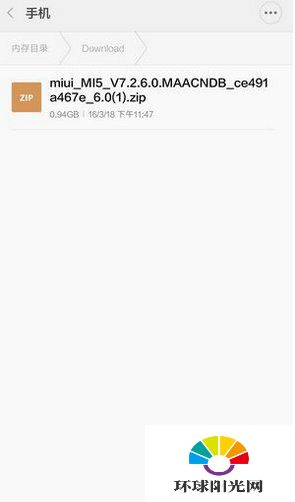
小米5稳定版刷开发版教程:
先把小米5开发版的完整包下载到手机上。注意:小米5开发版的完整刷包有916M,不要下载错了。
下载完小米5的开发版后,存储在文件管理系统的“Download”文件夹中,不改名字。
你需要在开始刷机前备份。稳定版本升级开发版本是跨版本升级,数据必须清理。
下面是对数据备份方法的详细介绍。
打开系统设置、其他高级设置、备份和重置以及本地备份。单击新建备份,选择全部,然后开始备份,并等待备份完成。备份数据存储在MIUI/备份文件夹中。
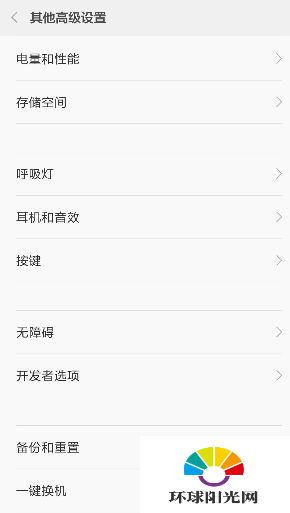
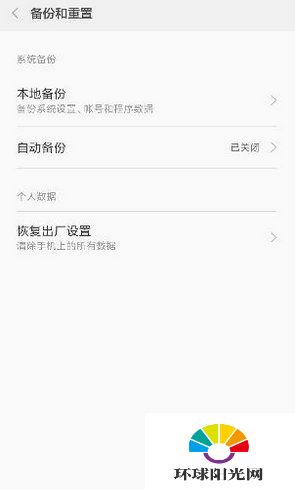
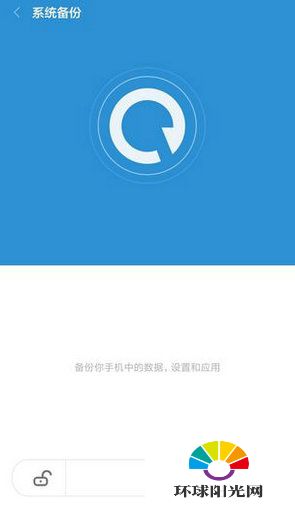
然后打开小米路由器(包括路由器迷你插件硬盘),点击Store,点击左上角的Upload按钮,选择一个文件或文件夹,找到MIUI/backup文件夹,打开,选择其中的所有文件(为了避免丢失数据),点击Upload,将备份文件上传到路由器。当然,如果你有电脑,可以直接使用小米助手进行备份还原。备份数据的方法不受限制。只要备份成功,就不会造成数据丢失。
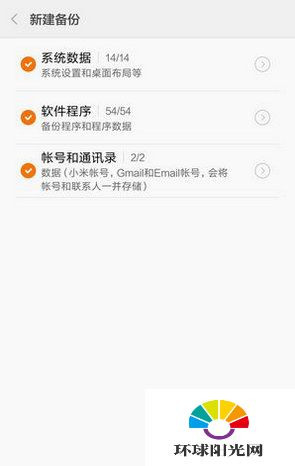
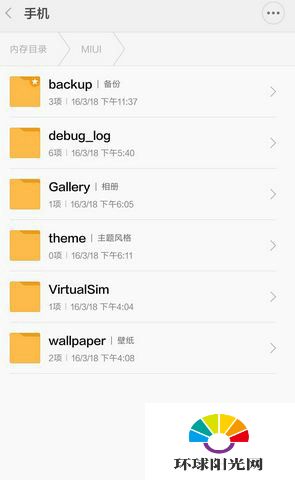
刷机成功后,数据恢复将备份文件从路由器下载到手机,然后打开系统设置,找到本地备份,点击备份文件,开始恢复,等待恢复完成,相当于备份的反向操作。
好了,下一步就是把卡升级到开发版本。
刷卡器的升级步骤:
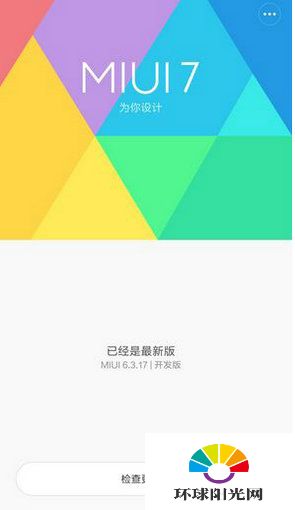
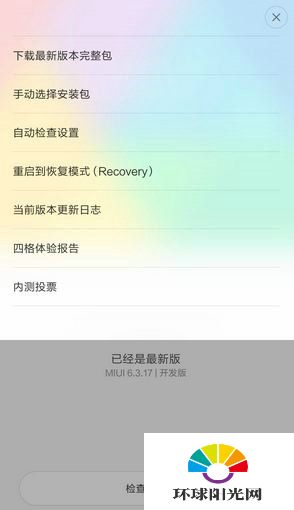
打开系统更新,点击右上角的更多按钮,手动选择安装包。选择ROM包后,会返回系统升级界面,等待更新;数据加载完成后,会弹出一个对话框。有两个决定。只需选择确定。然后,在系统自我更新后,打开它,直到初始界面出现。
先把数据备份到路由器或者电脑上,刷之前先备份数据。
升级完成后,请先还原备份数据。另外,备份恢复后最好重启一次。
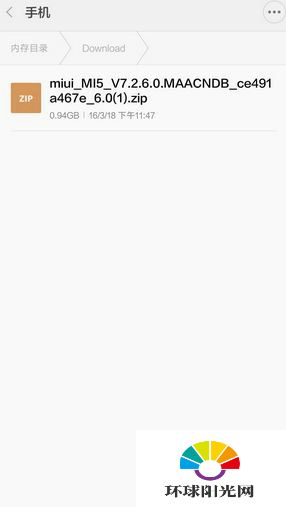
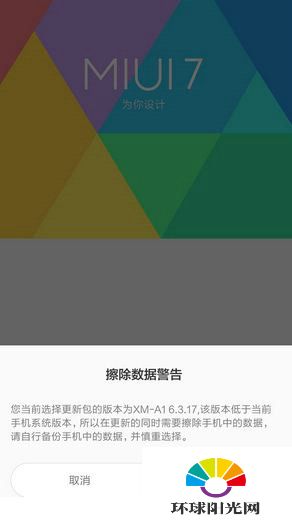
以上就是刷小米5稳定版开发版的具体方法,并不是特别复杂。只需注意教程中提到的问题。